No products in the cart.
Uygulama Oluştur & Yayınla
Dağıtım Lisansı Nedir?
Ücretli planlarımız, AppMySite ile oluşturduğunuz mobil uygulamalar için bir dağıtım lisansıyla birlikte gelir. Uygulamalarınızı platformumuzdan indirmenize ve ardından bunları ilgili uygulama mağazasına/mağazalarına yüklemenize ve yayınlamanıza izin verir.
- BAŞLANGIÇ planıyla Android uygulamanız için dağıtım lisansı alırsınız.
- PRO planıyla hem Android hem de iOS uygulamaları için dağıtım lisansı alırsınız.
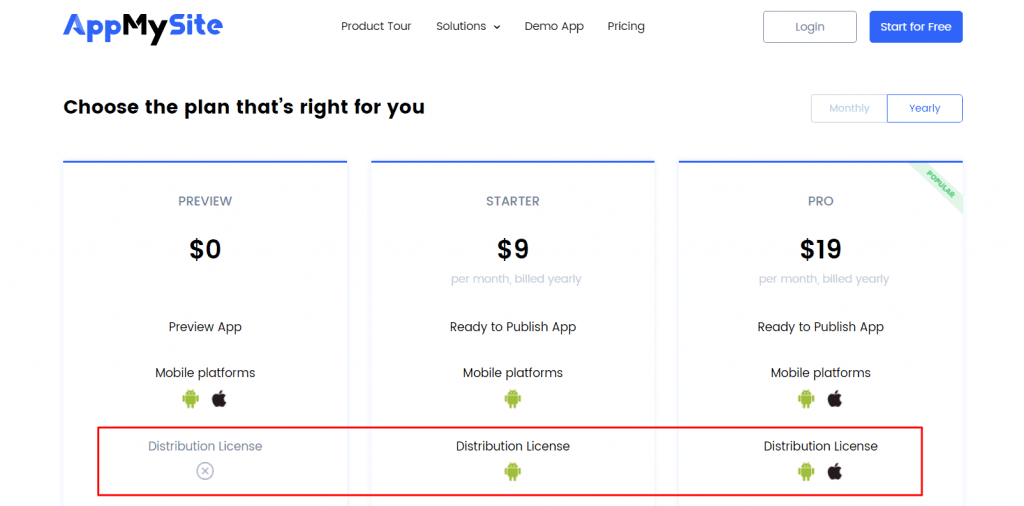
Mobil Uygulamamı Yayına Girdikten Sonra Bile Güncelleyebilir miyim?
Mobil uygulamanızda, yayındayken (veya uygulama mağazalarında yayınlandığında) bile değişiklik yapabilirsiniz ve bu güncellemeler uygulamanıza gerçek zamanlı olarak yansıyacaktır.
Ek olarak, web sitenizde yaptığınız tüm güncellemeler, gerçek zamanlı olarak uygulamanıza da yansıyacaktır.
Uygulamanızı yayınladıktan sonra yapılamayan değişikliklerin yalnızca şunlar olduğunu unutmayın:
- Uygulama Simgesi
- Başlatma Ekranı
- Uygulama ismi
Bu ikisini güncellemek için Yeni Uygulama Sürümü eklenti ürününü aboneliğinize eklemeniz gerekir. Uygulama Simgesini veya Başlatma Ekranını güncelledikten sonra, mobil uygulamanızın yeni bir sürümünü uygulama mağazalarında yayınlamanız gerekir.
Yeni bir özellik veya kod sürümü yayınlandığında uygulamanızı güncellemeniz gerekecek. Ayrıca uygulama kullanıcılarınız, değişiklikleri yalnızca uygulamalarını uygulama mağazalarından güncellediklerinde görebilir.
Uygulamamı Yayınlamam Kaç Gün Alacak?
Bir uygulama ilgili uygulama mağazasına gönderildikten sonra, ilgili uygulama mağazasının iznine tabidir. Genellikle, Apple App Store 4-5 iş günü, Google Play Store ise yaklaşık 7 iş günü sürer. Ancak bu süreler kesin olmayıp değişebilir.
Uygulamam Play Store’da Ne Kadar Süre Görünür?
Google Play’in uygulamanızı arama sonuçlarında göstermeye başlaması 1 hafta kadar sürer. Bir hafta geçtiyse, destek ekibine e-posta yoluyla ulaşmanızı öneririz.
Google’da arama yaptığınızda, Google Play araması uygulama başlıkları, geliştirici adları ve uygulama açıklamaları gibi birden çok faktörü hesaba katar. Uygulamanızın keşfedilmesine yardımcı olmak için kapsamlı bir mağaza girişi oluşturmaya yönelik en iyi uygulamaları uyguladığınızdan emin olun.
Her gün yayınlanan yeni uygulamalar ve arama sonuçlarının sıralanma biçiminde devam eden değişikliklerle, arama sonuçlarının düzenli olarak değişmesini bekleyebilirsiniz. Ayrıca, kişiler cihazlarına, konumlarına, mobil operatörlerine, mevcut özellikler için desteğe ve daha fazlasına bağlı olarak farklı arama sonuçları alabilir.
APK’nız veya Android App Bundle’ınız Gizlilik Politikası Gerektiren İzinleri Kullanıyor
Android uygulama derlemenizi yükledikten sonra aşağıdaki mesajı görüyorsanız, bunun nedeni uygulama kurulumunuzun Google Play Store’da tamamlanmamış olmasıdır.
“APK’nız veya Android App Bundle’ınız bir gizlilik politikası gerektiren izinleri kullanıyor: (android.permission.RECORD_AUDIO)”
Bunu çözmek için lütfen aşağıdakileri yapın:
- Google Play Konsoluna giriş yapın.
- Uygulamanıza gidin.
- Sol taraftaki çubukta İlke -> Uygulama İçeriği’ne gidin.
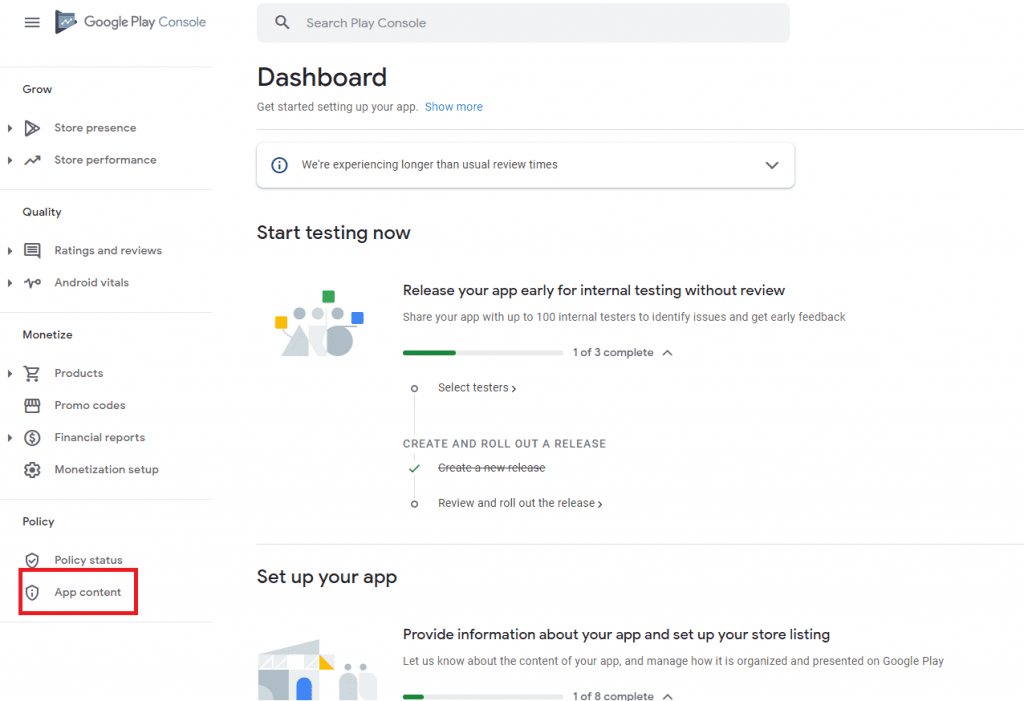
- Locate Privacy Policy and click on “start”.
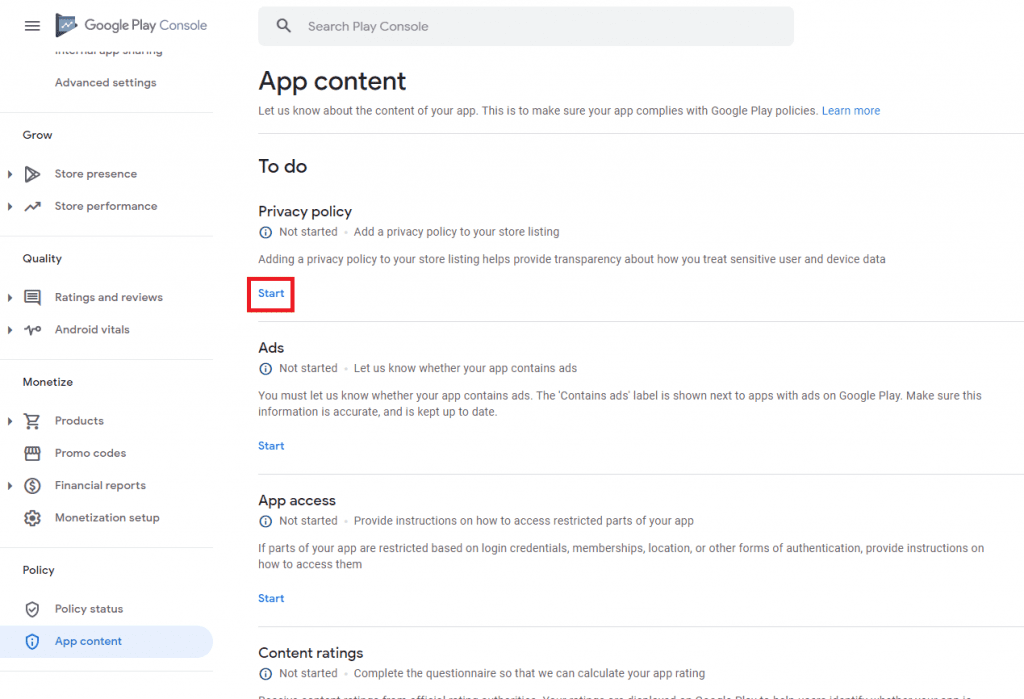
- Gizlilik politikası bağlantınızı buraya ekleyin ve kaydet’e basın.
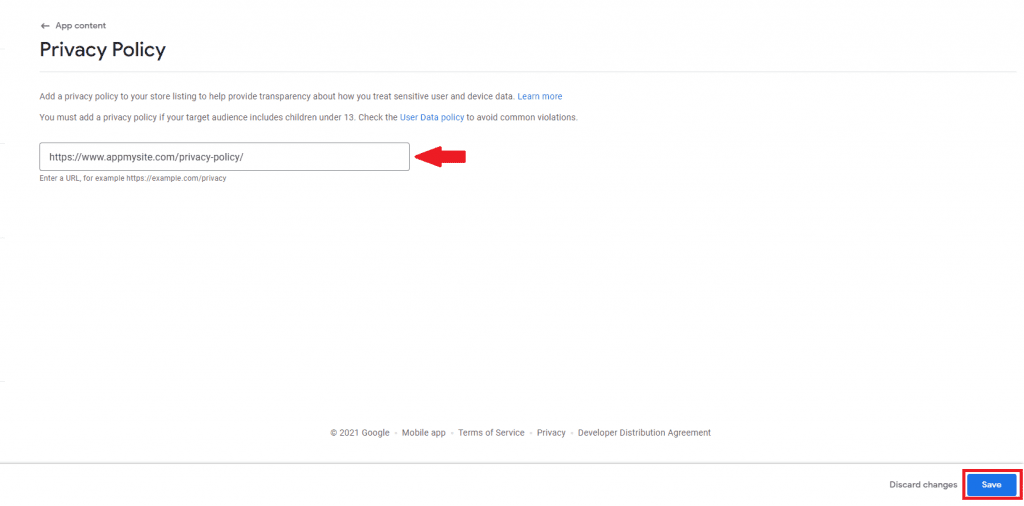
Android App Bundle’ınızı (.aab dosyası) tekrar yükleyin.
Bir Google ve Apple Geliştirici Hesabının Maliyeti Ne Kadardır?
Google ve Apple için geliştirici hesabı oluşturmak ücretlidir.
Bir Google geliştirici hesabı (Google Play Console hesabı olarak da bilinir) oluşturmak için bir kereye mahsus 25 ABD doları ücret ödemeniz gerekir.
Bir Apple geliştirici hesabı (App Store Connect hesabı olarak da bilinir) oluşturmak için yıllık 100 ABD doları ücret ödemeniz gerekir. Hem Google hem de Apple geliştirici hesaplarınızla istediğiniz kadar uygulama yükleyebilirsiniz.
Apple Uygulamamı Neden Reddetti?
There are many reasons Apple might reject your mobile app.
- Uygulamanız hatalar içerebilir veya sık sık çökmelere neden olan sorunlar içerebilir. Uygulamanızı en son kod sürümüne güncelleyerek bu sorunun üstesinden gelebilirsiniz. Uygulamanızı Google Play ve App Store’a nasıl yeniden göndereceğinizi öğrenmek için Yardım Merkezi makalemizi ziyaret edin.
- Uygulamanız yeterli benzersiz işlevselliğe sahip olmayabilir. Bu genellikle, uygulamalar çok fazla web görüntüleme ekranı içerdiğinde platformumuzda olur. Uygulamanızın mobil sitenizi basit bir şekilde oluşturmaktan çok daha fazlasını sunduğundan emin olmak için web görüntüleme ekranlarının sayısını azaltmak yardımcı olabilir. Mümkün olduğunca uygulamanızın yerel bir arayüzünü görüntüleyin. Ayrıca bloglar, ürünler ve hizmetler açısından uygulamanıza daha fazla içerik ekleyebilirsiniz.
Uygulamanızın hızı optimum değilse, Apple uygulamanızı tamamen reddedebilir. Uygulamanızın hızı tamamen web sitenize bağlı olduğundan, web sitenizin iyi performans göstermesi önemlidir. Web sitenizin performansını iyileştirmek için bir bağlantı sorunu giderme testi yapmanızı ve performans modülümüzü ziyaret etmenizi öneririz.
Google Play Store’dan Bir Android Uygulaması Nasıl Kaldırılır veya Yayından Kaldırılır?
Play Console hesabınızla uygulamanızı Google Play’den kaldırabilirsiniz. Uygulamanızı Google Play Store’dan kaldırmak veya yayından kaldırmak için aşağıdaki adımları izleyin:
- Google Play Console hesabınıza giriş yapın.
- Tüm Uygulamalar’da, yayından kaldırmak istediğiniz uygulamayı seçin.
- Uygulamanızın kontrol paneli ekranınız görünecektir.
- Sürüm > Kurulum < Gelişmiş Ayar’a gidin.
- Yayınlanmamış’ı tıklayın ve sağ alttan kaydet’e basın.
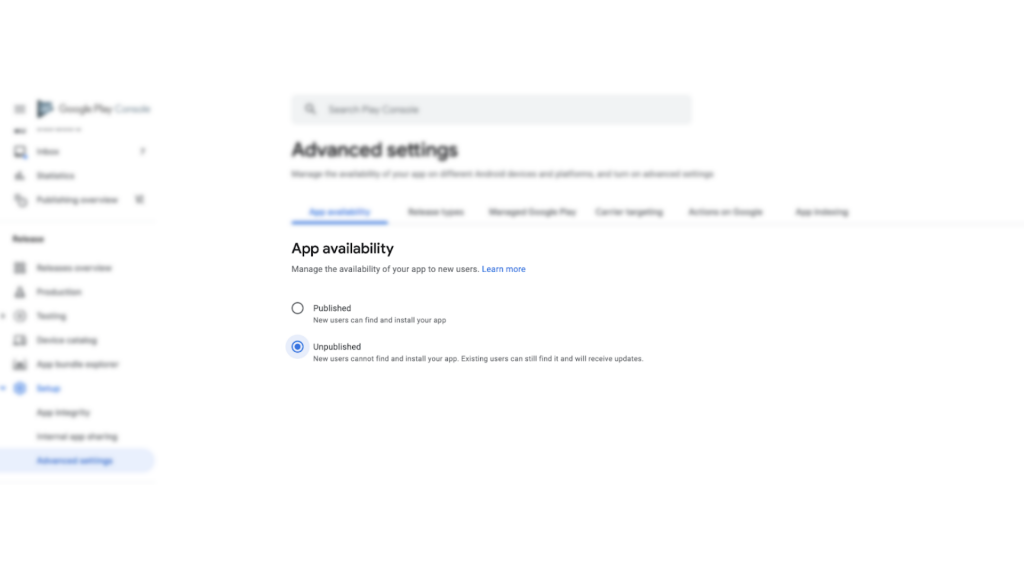
- Uygulamanız Google Play Store’dan yayından kaldırılacak.
IOS Uygulamamı Bir Geliştirici Hesabından Diğerine Aktarabilir miyim?
Uygulamanızı App Store’dan kaldırmadan başka bir geliştirici hesabına aktarabilirsiniz.
Aşağıdaki adımlar, iOS uygulamanızı başka bir geliştirici hesabına nasıl aktarabileceğinizi açıklar:
- Uygulamanız gerekli aktarım kriterlerini karşılamalıdır. Uygulamanızın karşılaması gereken aktarım kriterleri hakkında daha fazla bilgi edinmek için Apple’ı ziyaret edin.
- App Store Connect hesabınıza giriş yapın. Geliştirici hesabınızdaki tüm uygulamaların bir listesi görünecektir. Aktarmak istediğiniz uygulamayı seçin.
- Uygulama Bilgileri’ne gidin. Aşağı kaydırın ve Ek Bilgiler altında, Uygulamayı aktar düğmesini tıklayın.
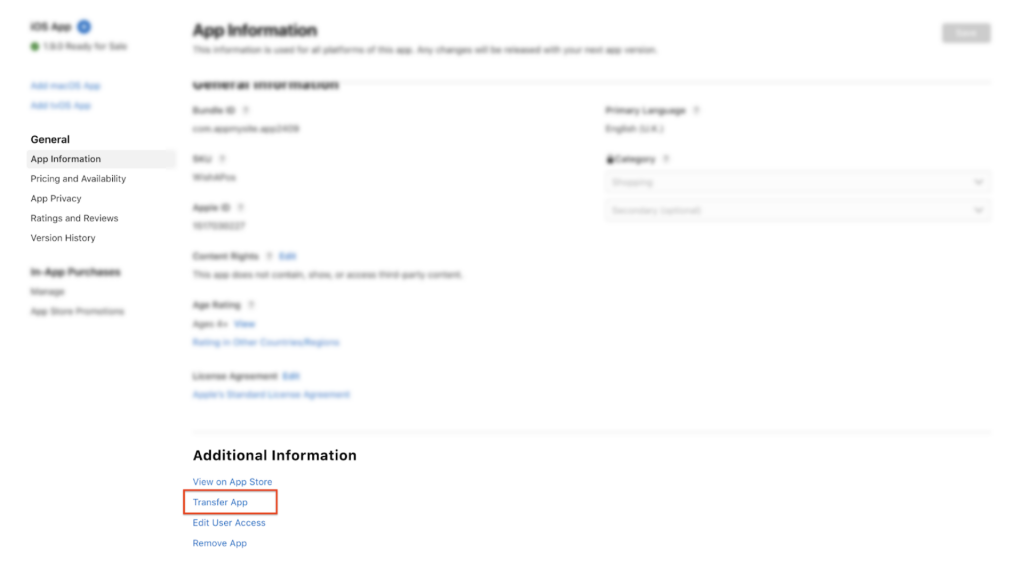
- Alıcı hesabının ekip temsilcisi Apple Kimliğini ve Ekip Kimliğini girin. Devam’ı seçin.
- Şartlar ve koşulların bir listesi görünecektir. Bunları gözden geçirin ve sonunda onay kutusuna basın.
- Uygulama aktarımını başlatmak için Aktarımı İste’yi tıklayın.
- Alıcı geliştirici hesabının ekip temsilcisi olarak tekrar App Store hesabınıza giriş yapın.
- Bir uygulama aktarımının kabul edilmeye hazır olduğunu belirten bir not görünecektir.
- Sözleşmeler, Vergiler ve Bankacılık’a gidin.
- Uygulama Aktarımları altında İncele’yi tıklayın. Ardından, iOS uygulamanızın güncellenmiş meta verilerini girin.
- Şartlar ve Koşulları okuyun ve Kabul Et’i tıklayın.
- Uygulamanızın daha önce belirtilen aktarım kriterlerini karşılaması koşuluyla, uygulama aktarımınız iki iş günü içinde tamamlanacaktır.
Android Uygulamamı Bir Geliştirici Hesabından Diğerine Aktarabilir miyim?
Android uygulamanızı Google Play Store’dan kaldırmadan bir geliştirici hesabından diğerine aktarabilirsiniz. Aşağıdaki adımlar süreci ayrıntılı olarak açıklar:
Uygulamanızı başka bir geliştirici hesabına aktarmak için Google’a bir istek gönderebilirsiniz. Bir istek göndermek için aşağıdaki bilgilere sahip olmanız gerekir:
- Uygulama paketi adı
- Geliştirici hesabınızın işlem kimliği.
- Alıcının geliştirici hesabının işlem kimliği.
Aşağıdaki adımlar, bu bilgileri nasıl alabileceğinizi açıklamaktadır:
- Google Play Console hesabınıza giriş yapın ve aktarmak istediğiniz uygulamayı seçin.
- Uygulama panosunda, ekranın üst kısmında uygulama adını bulacaksınız. Adın altında, uygulamanızın paket adını bulacaksınız. Bir transfer talebi gönderirken ihtiyaç duyulacağı için paket adını not edin. Paket adını AppMySite hesabınızın Uygulamayı İndir modülünde bulabilirsiniz.
- Ardından, Google Payments’a gidin ve Play Console hesabınız için kullandığınız e-posta kimliğiyle giriş yapın.
- Sol panel menüsünden Etkinlik seçin.
- Bu e-posta kimliğiyle yaptığınız işlemlerin bir listesini bulacaksınız. Play Console hesabı oluşturmak için 25 ABD doları tutarında ödeme yaptığınızda oluşturduğunuz işlemi bulun. İşlemin başlığı “Google Play Developer” olmalıdır.
- İşlem kimliğinizi işlem ayrıntılarının altında bulacaksınız.
- Benzer şekilde, alıcı geliştirici hesabının e-posta kimliğiyle tekrar Google Payments’a giriş yapın ve işlem kimliğini bulun.
- Uygulama aktarımınızı başlatmak için bir aktarım istek formu gönderebilirsiniz. İstek genellikle 48 saat içinde işlenir.
Apple Geliştirici Hesabıma Erişimi Nasıl Paylaşabilirim?
Geliştirici hesabınızın erişimini paylaşmak için bir Apple Developer Enterprise Programına kaydolmalısınız. Bireysel veya küçük işletme sahibi olarak kaydolursanız, diğer kullanıcılara atadığınız erişim, geliştirici hesabınızda herhangi bir değişiklik yapmak için yeterli olmayacaktır. Apple’ın sunduğu üyelikleri burada karşılaştırın.
Apple geliştirici hesabınıza erişimi paylaşmak için aşağıdaki adımları izleyin:
- App Store Connect’e giriş yapın.
- Kullanıcılar ve Erişim ekranını açın.
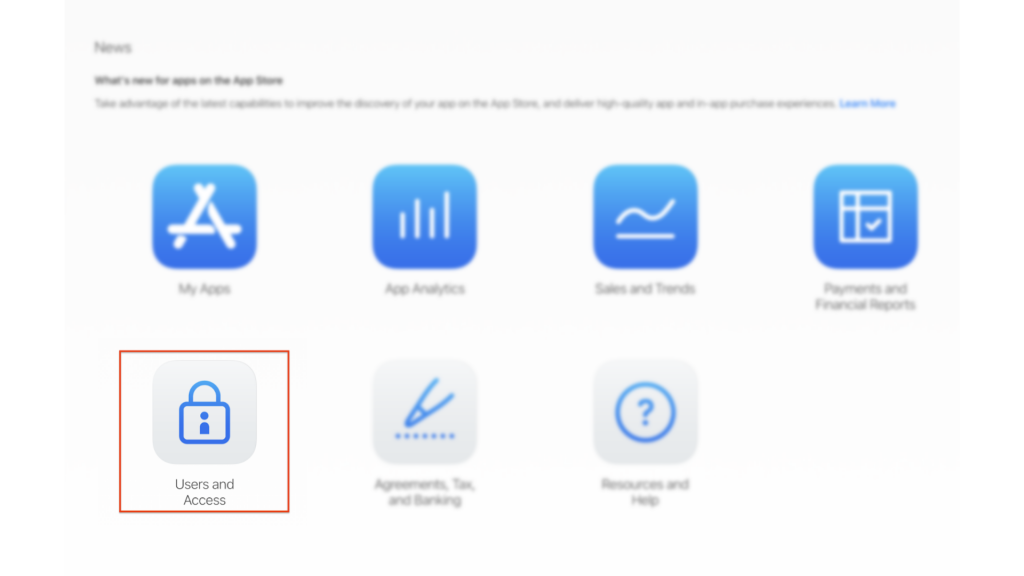
- ‘+’simgesini tıklayın ve Yeni Kullanıcı altında davet etmek istediğiniz kullanıcının ayrıntılarını girin.
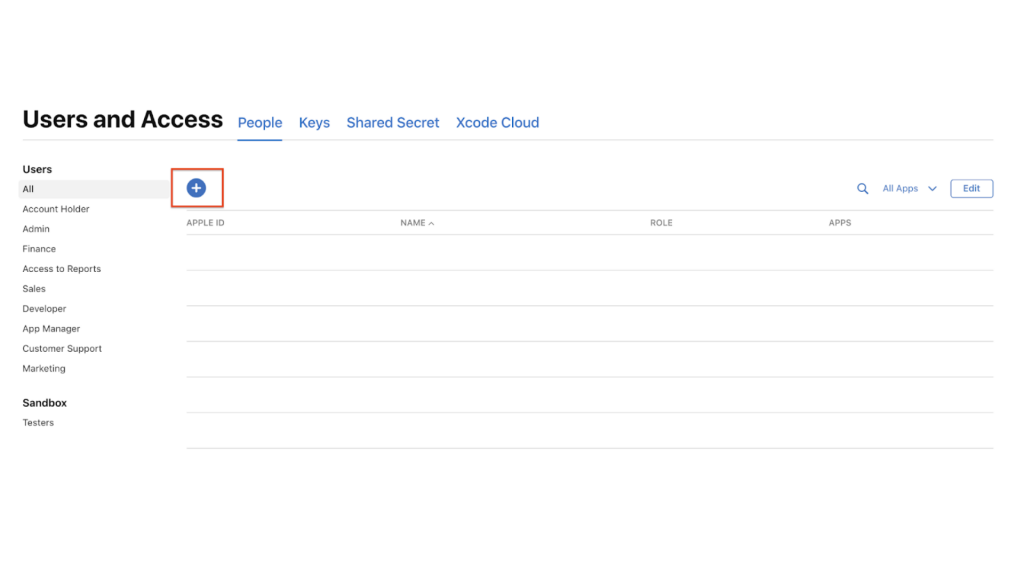
- Davet ettiğiniz kullanıcının rolü olarak Yöneticilerden birini seçin.
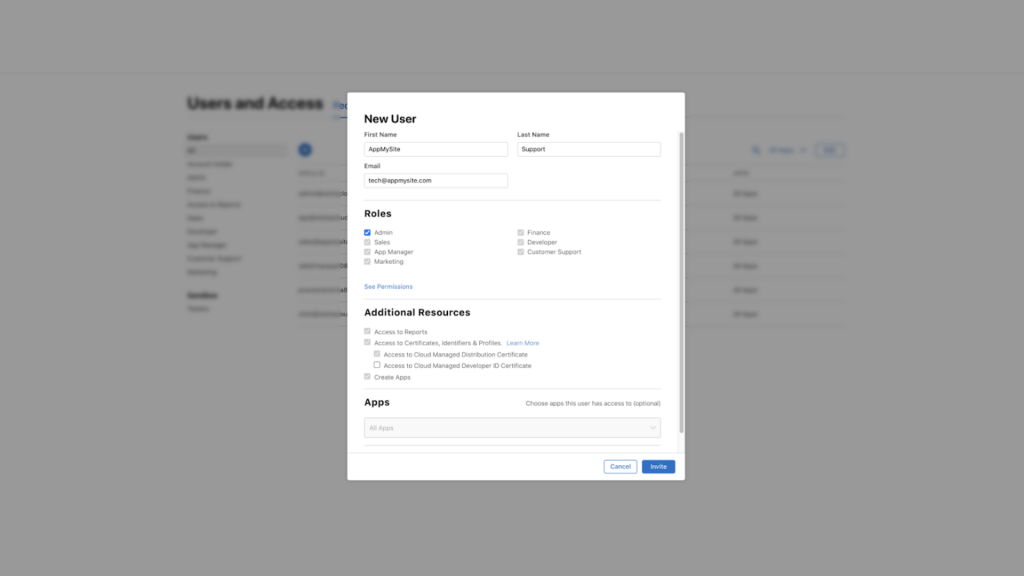
- “Bulut Tarafından Yönetilen Geliştirici Kimliği Sertifikasına Erişim” onay kutusunu seçin
Davet Et’i seçin. Daha önce belirttiğiniz adrese bir e-posta gönderilecektir.
Apple’da Hangi Geliştirici Programını Seçmeliyim?
Apple, geliştirici programı için iki tür üyelik arasından seçim yapmanızı sağlar:
- Bireysel veya tek mal sahibi
- organizasyon
Uygulamanızı kendi başınıza yönetmeyi planlıyorsanız ve başka birinin yardımına ihtiyacınız yoksa Bireysel üyeliği seçin. Ekip üyelerinizi veya AppMySite’ı geliştirici hesabınıza davet etmeyi planlıyorsanız, kuruluş üyeliğini seçin. Kuruluş olarak bir geliştirici hesabı oluşturmak için şirketinize kayıtlı bir D-U-N-S Numarası girmeniz istenecektir. Resmi Apple web sitesinde geliştirici programları arasındaki karşılaştırma hakkında daha fazla bilgi edinin.
Uygulamam Google Play’de Zaten Yayında, Ama AppMySite’a Geçmek İstiyorum. Bu Nasıl İşlenebilir?
Canlı Android uygulamanızı AppMySite’a taşıyabilirsiniz. Henüz bir hesabınız yoksa, AppMySite’da bir hesap oluşturun. “Uygulamayı İndir” modülüne gidin ve sağ üstteki “Zaten canlı bir uygulamanız var” bölümünü bulun.
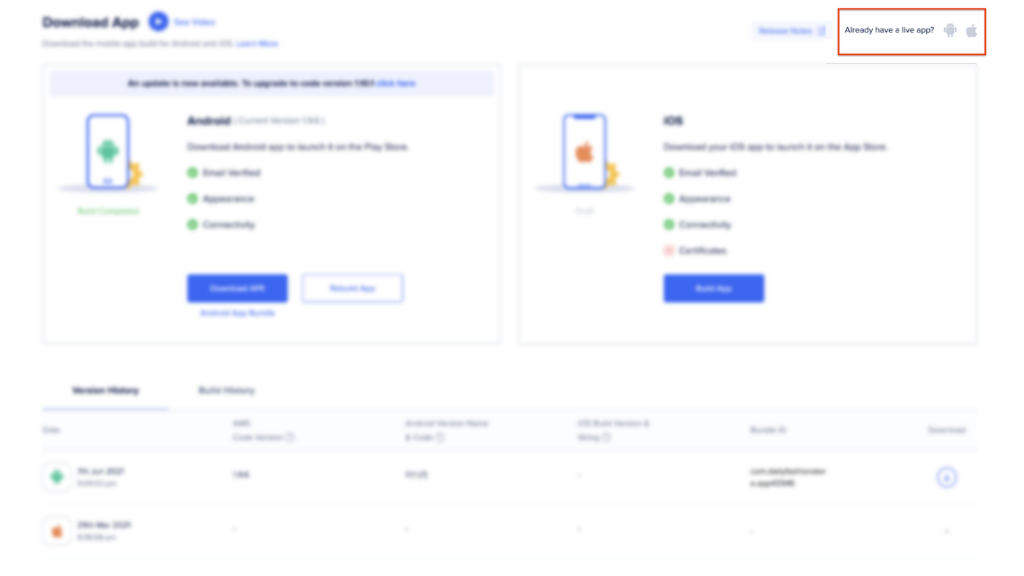
Ardından, bir açılır pencere açmak için Android simgesine tıklayın. Google Play Store’daki canlı Android uygulamanızın ilgili ayrıntılarını veren formu doldurun. Uygulamanızda özel ayarları korumak istiyorsanız “Bir sonraki derleme sırasında etkinleştir” düğmesini açın. Bu seçeneği devre dışı bırakırsanız, uygulamanız varsayılan ayarlarla oluşturulacaktır. “Bitti” ye tıklayın ve uygulamayı oluşturun. Süreç hakkında ayrıntılı bilgi edinmek için destek makalemizi de inceleyebilirsiniz.
Uygulamam Apple App Store’da Zaten Yayında, Ama AppMySite’a Geçmek İstiyorum. Bu Nasıl İşlenebilir?
Canlı iOS uygulamanızı AppMySite’a taşıyabilirsiniz. Henüz bir hesabınız yoksa, AppMySite’ta bir hesap oluşturun ve uygulama oluşturucu kontrol panelinizi açın. “Uygulamayı İndir” bölümüne gidin ve sağ üstteki “Zaten canlı bir uygulamanız var” bölümünü bulun.
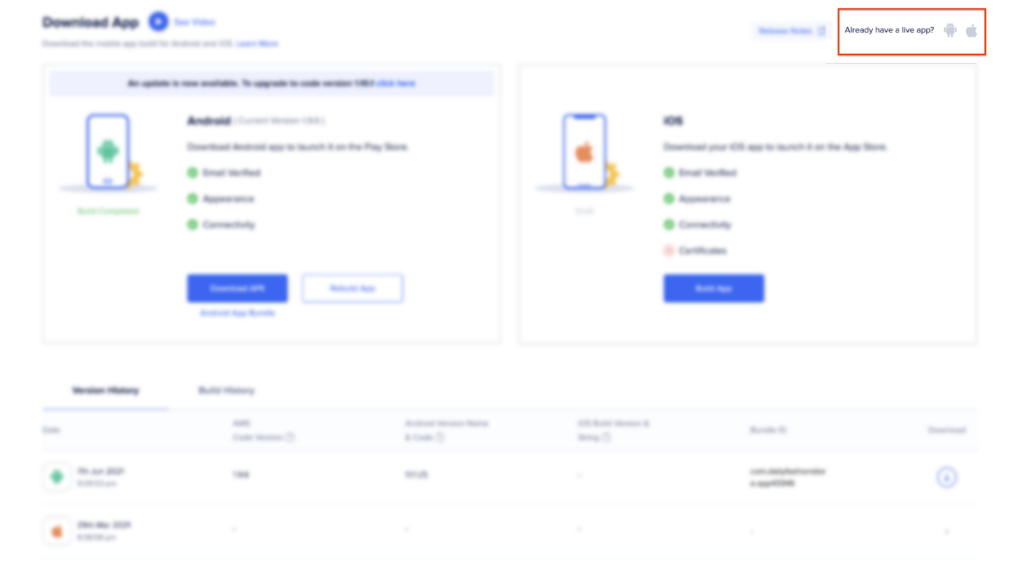
Ardından, bir açılır pencere açmak için iOS simgesine tıklayın. Apple Play Store’da canlı iOS uygulamanızın ilgili ayrıntılarını veren formu doldurun. Uygulamanız için özel ayarları korumak istiyorsanız “Bir sonraki derleme sırasında etkinleştir” seçeneğini açın. Bu seçeneği devre dışı bırakırsanız, uygulamanız varsayılan ayarlarla oluşturulacaktır. “Bitti” ye tıklayın ve uygulamayı oluşturun. Süreç hakkında ayrıntılı bilgi edinmek için destek makalemizi de inceleyebilirsiniz.
Uygulama İndirme Bölümünden IPA Dosyamı İndirdim. App Store Hesabına Nasıl Yükleyebilirim?
Apple App Store’da uygulama yüklemek ve yayınlamak için bir Apple Geliştirici Hesabı gereklidir. Bir Apple Kimliği oluşturarak başlayın ve Apple Geliştirici Programına katılmaya devam edin. Ayrıntılı destek kılavuzumuza başvurabilir ve kolaylıkla bir Apple Geliştirici Hesabı oluşturabilirsiniz.
Bir geliştirici hesabına kaydolduktan sonra, IPA dosyasını uygulama mağazasına göndermeye devam edebilirsiniz. Bu, iki ana adımı içerir:
- App Store girişi oluşturma
- Uygulama bilgilerini gönderme
App Store connect hesabınızın Uygulamalarım bölümü altında bir giriş oluşturabilirsiniz. Yeni bir Uygulama eklemeye devam edin ve aşağıdaki adımları girin. Açılan formları doldurun ve listeyi oluşturmak için gereken önemli bilgileri girin. Başlamak için Transporter Uygulamasını kullanarak bir test uçuşu oluşturun ve IPA dosyanızı buraya yükleyin. Uygulama listelemeniz oluşturulduktan ve test uçuşu yüklendikten sonraki adım, uygulamayla ilgili bilgileri göndermektir. Uygulama Bilgileri bölümüne gidin ve tüm bilgileri sağlayın. Diğer önemli adımlarla birlikte Fiyatlandırma ve Stok Durumu ayrıntılarını ekleyin. Son olarak, yapıyı yüklemeye ve uygulamayı inceleme için göndermeye devam edin. Destek kılavuzumuza bakın ve IPA dosyasını uygulama mağazası hesabınıza yüklemenin adım adım sürecini öğrenin.
Uygulamamı Google Play ve Apple App Store’a Göndermek İçin AppMySite’ı Nasıl Edinebilirim?
Uygulama mağazası hesabınıza bir uygulama yüklemek sıkıcı bir süreç olabilir. AppMySite uzmanlarının Android ve iOS uygulamalarınızı yayınlamasına izin vermek için App Stores’a Yükleme eklentimizi edinebilirsiniz. Bu eklentiyi satın aldığınızda, destek ekibimiz sizinle iletişime geçecek ve hemen başlayacaktır. Derlemeyi oluşturacak, temel sertifikaları oluşturacak ve uygulamaları sizin adınıza yayınlayacağız.
Apple’da Kendim Nasıl Geliştirici Hesabı Oluşturabilirim?
Apple App Store’da bir geliştirici hesabı oluşturun ve uygulamaları kendiniz yayınlayın. Apple Geliştirici Programına kaydolmak için aşağıda listelenen adımları izleyin.
Adım 0: Bir Apple Kimliği oluşturun
Apple Developer web sitesine gidin.
Henüz sahip değilseniz, temel ayrıntıları girerek bir Apple Kimliği oluşturun.
Adım1: İki faktörlü kimlik doğrulamayı etkinleştirin
Bir Apple Kimliği oluşturulduktan sonra iki faktörlü kimlik doğrulamayı etkinleştirin. Bu, tüm Apple Kimlikleri için gerekli bir gerekliliktir.
iPhone, iPad veya bilgisayar ile iki faktörlü kimlik doğrulamayı ayarlayın
Adım2: Hesabınızda oturum açın
Ana sayfanın ana başlığındaki Hesap düğmesini tıklayın. Hesapta oturum açmak için Apple Kimliğinizi ve hesap parolanızı girin.
Adım3: Apple geliştirici programı
Oturum açtıktan sonra Apple Geliştirici Sözleşmesine ulaşacaksınız. Ardından, Apple Geliştirici Sözleşmesini okuyun ve sözleşmenin altındaki onay kutusuna tıklayın. Gönderin ve Hesap sayfasına gidin. Burada, Apple Geliştirici Programına Katılın adlı bölümü bulun ve tıklayın. Bu eylem Apple’ın programlar sayfasına yönlendirilecektir. Kaydol’u tıklayın ve Apple Geliştirici Programında bir Kişi veya Kuruluş olarak kaydolun. Ardından, Apple Kimliği bilgilerinizi onaylayın ve diğer ayrıntıları girin. Lisans sözleşmesine kaydolmaya devam edin ve süreci tamamlamak için kayıt ücretlerini ödeyin. Ayrıca destek makalemizi inceleyebilir ve bir Apple Geliştirici Hesabı oluşturmayı öğrenebilirsiniz.
Google Kendimde Nasıl Geliştirici Hesabı Oluşturabilirim?
Aşağıda listelenen adımları izleyin ve Google Play Geliştirici Hesabınızı oluşturun.
Adım 0: Google hesabınızı oluşturun ve oturum açın
Bir Google hesabınız yoksa, bir tane oluşturarak başlayın. Gmail adresinizle Play Store’da bir geliştirici hesabı oluşturabilirsiniz.
Adım 1: Geliştirici hesabı sözleşmesini kabul edin
Google Play Console’a giriş yapın ve Geliştirici sözleşmesini kabul et onay kutusunu tıklayın. ÖDEMEYE DEVAM ET’i tıklayın. Bir kerelik kayıt ücretini 25 USD ödeyin. Ödeme ayrıntılarını girin ve devam etmek için SATIN AL’ı tıklayın.
Adım 2: Geliştirici profilinize ayrıntılar ekleyin
Profile gerekli ayrıntıları ekleyin. Buna e-posta adresiniz, web sitesi URL’niz (isteğe bağlı), telefon numaranız vb. dahildir.
Adım 3: Satıcı Hesabını Ayarlama (yalnızca ücretli uygulamalar ve uygulama içi satın almalar için)
Uygulamanız ücretliyse, uygulama içi satın almalar içeriyorsa veya her ikisini birden içeriyorsa bir Satıcı Hesabı oluşturmanız gerekecektir. Bu kadar. Ayrıca destek makalemizi inceleyebilir ve bir Google Play Store Hesabı oluşturmaya ilişkin ayrıntılı süreci öğrenebilirsiniz.
Uygulamam, İşlevselliği Eksik Olduğu İçin ITunes AppStore Tarafından Reddedildi. Uygulamamın Onaylanması İçin Hangi Önlemleri Almalıyım?
Bu genellikle Apple, uygulamanın indirilmeye değer olmadığını düşündüğünde olur. Apple, kullanıcılarına yalnızca iyi uygulamalar sunmak istediğinden, uygulamanın yerel işlevselliğe dayalı olması önemlidir.
Web görünümünün kullanımını azaltmak yardımcı olabilir. İkinci olarak, anlamlı bloglar, ek hizmetler ve sayfalar ekleyerek kullanıcılarınıza daha fazlasını sunmak da yardımcı olabilir. Buradaki fikir, uygulamayı bir mobil siteden ziyade daha anlamlı ve uygulama benzeri hale getirmektir.
IPA Dosyamı Müşteriler ve Müşterilerle Dağıtabilir miyim
IPA dosyalarını müşterilerinize ve müşterilerinize dağıtmanız mümkün değildir. Bunun nedeni, APK dosyalarının aksine IPA dosyalarının bir sisteme yüklenememesidir. Bu nedenle, iOS uygulamanızı dağıtmak ve müşterilerinizin ve müşterilerinizin kullanımına sunmak için uygulamanızı Apple App Store’da yayınlamanız gerekecektir. Destek makalemizi inceleyebilir ve Apple App Store’a nasıl IPA dosyası yükleyeceğinizi öğrenebilirsiniz.
Uygulamamı Google Play ve Apple App Store’larda Yayınlamak Gerekli mi?
Uygulamanızı AppMySite’ta oluşturmayı bitirdikten sonra, uygulamanızı Google Play ve App Store’a göndermeye devam edebilirsiniz.
APK dosyanızı doğrudan herkesle paylaşabileceğiniz için Android uygulamanız için uygulama göndermeyi atlayabilirsiniz. APK dosyaları doğrudan Android cihazlara yüklenebilir. Daha fazla bilgi için destek makalemizi ziyaret edin.
IPA dosyanızı doğrudan paylaşamazsınız. IPA dosyaları doğrudan iOS cihazlarına yüklenemez. IPA dosyalarınızı yalnızca Apple App Store’da yayınlayarak kullanılabilir hale getirebilirsiniz.
Android Uygulamamı Google Play Store’a Göndermeden Dağıtmak Mümkün mü?
Android uygulamanızın APK dosyasını müşteriler ve müşterilerle doğrudan paylaşabilirsiniz. APK dosyaları Android cihazlara yüklenebilir. APK dosyasının bir Android mobil cihaza nasıl yükleneceğini öğrenmek için burayı tıklayarak destek makalemizi ziyaret edebilirsiniz.
Firebase Hesabınızda Nasıl Proje Oluşturulur?
Uygulamanızda anında iletme bildirimleri ve sosyal oturum açma gibi özellikleri etkinleştirmek için bir Firebase hesabı ve proje oluşturmanız gerekir.
Bir hesap oluştururken önce bir Firebase projesi oluşturmanız gerekir. Firebase hesabınızda nasıl proje oluşturacağınızı öğrenmek için aşağıdaki adımları izleyin:
- Tarayıcınızda Firebase’i açın.
- Başlayın’a tıklayın ve Google hesabınızla giriş yapın.
- Proje Oluştur’u seçin. Ardından Proje Adınızı girin. Uygulamanızla ilgili herhangi bir isim yazabilirsiniz. Aşağıdaki Firebase Koşulları onay kutusunu seçin ve Devam’a tıklayın.
- Firebase ile ilişkili Google Analytics hesabınızı entegre etmek istiyorsanız, Bu proje için Google Analytics’i etkinleştir düğmesini açın. Yapmazsan kapalı kalmasına izin ver.
- Geçişi açarsanız, bir sonraki adımda bir Analytics hesabı seçmeniz istenecektir.
- Devam etmek için Proje Oluştur’u tıklayın.
Daha sonra proje kontrol panelinize yönlendirileceksiniz.
Google Play ve App Store’dan Uygulama Listenizi Nasıl Silebilirsiniz?
Yayınladığınız uygulamanızı Google Play’den silmeniz mümkün değildir. Ancak uygulamanızı yayından kaldırabilirsiniz. Uygulamanızı yayından kaldırarak, esasen yeni kullanıcılar için kullanılamaz hale getirirsiniz.
Uygulamanın mevcut kullanıcıları, dağıtıldıklarında uygulamayı kullanmaya ve güncellemeleri almaya devam edebilecek. Uygulamanızı şu şekilde yayından kaldırabilirsiniz:
- Google Play Konsol hesabınıza giriş yapın.
- Tüm Uygulamalar ekranında, yayından kaldırmak istediğiniz uygulamayı seçin.
- Uygulamanızın kontrol paneli ekranınız görünecektir.
- Sürüm > Kurulum > Gelişmiş Ayar’a gidin.
- Yayınlanmamış’ı tıklayın ve sağ alttan kaydet’e basın.
- Uygulamanız Google Play Store’dan yayından kaldırılacak.
Uygulamanızı Apple App Store’dan da kaldırabilirsiniz. Aşağıdaki adımları takip et:
- App Store Connect hesabınıza giriş yapın.
- Tüm Uygulamalar’ı tıklayın.
- Kaldırmak istediğiniz uygulamayı seçin.
- Soldaki menüden Uygulama Bilgileri’ne gidin.
- Ek Bilgiler bölümünde Uygulamayı kaldır’ı seçin.
- Uygulamanız, kaldırdığınızda arşivlenecektir. Yeni kullanıcılar uygulamanızı App Store’da göremez. Uygulamanız kaldırdığınızda yayında olsaydı, mevcut uygulama kullanıcıları onu kullanmaya devam edebilirdi.